Trucs et astuces utiles : Comment créer un ton de texte personnalisé pour l'iPhone
Jul 26, 2024 • Déposé à: Solutions Mobiles Complètes • Des solutions éprouvées
Vous utilisez probablement la tonalité de texte " Note " par défaut si vous êtes un utilisateur d'iPhone. Bien qu'il fasse le travail, il peut s'avérer assez monotone à la longue.
Les tonalités de texte sont les sons émis par votre iPhone lorsque vous recevez un message texte. Par défaut, les iPhones sont dotés d'un ensemble de tonalités de texte que vous pouvez modifier pour un seul ou pour tous les contacts. Encore mieux, vous pouvez personnaliser votre propre tonalité de texte.
La personnalisation de votre appareil à l'aide d'une tonalité de texte est un excellent moyen de vous l'approprier. Ainsi, nous allons vous guider tout au long du processus de création d'une tonalité de texte personnalisée pour votre iPhone. En quelques étapes, vous pouvez ajouter du piquant à votre expérience de l'envoi de SMS !
- Partie 1 : Comment modifier le ton du texte par défaut sur l'iPhone
- Partie 2 : Comment définir la tonalité d'un message iPhone pour un contact spécifique
- Partie 3 : Comment personnaliser la tonalité des messages de l'iPhone

Partie 1 : Comment modifier le ton du texte par défaut sur l'iPhone
Pourquoi se contenter de l'ennuyeuse tonalité par défaut de votre iPhone ? Si vous n'êtes pas un fan de la même sonnerie, vous pouvez toujours la remplacer par quelque chose d'autre. Vous pouvez opter pour un effet sonore unique ou une chanson qui vous ressemble.
Voici un guide compréhensible sur comment changer la tonalité du texte sur votre iPhone :
- Étape 1 : Ouvrir les réglages de votre iPhone.
- Étape 2 : Allez dans les paramètres de tonalité du texte.
Recherchez et appuyez sur " Sound & Haptics " > " Son et modèles de vibration " > " Tonalité du texte ".
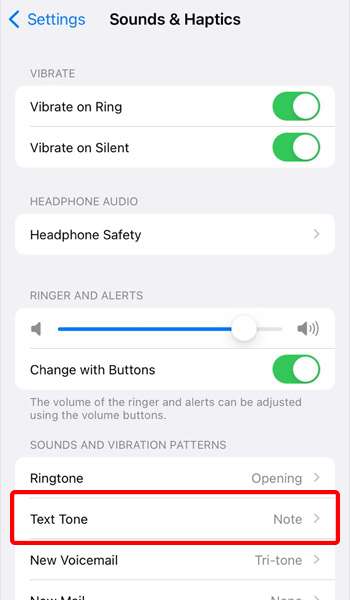
- Étape 3 : Vous verrez une liste de tonalités de texte parmi lesquelles vous pouvez choisir.
Ensuite, vous pouvez entendre un aperçu de chaque tonalité.
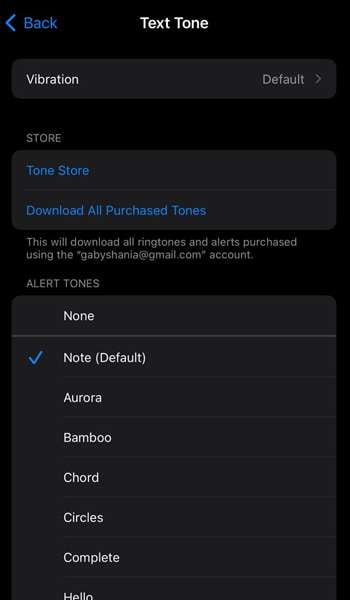
- Étape 4 :
Si vous n'aimez pas les tonalités de texte préinstallées, vous pouvez en acheter et en télécharger de nouvelles à partir de l'iTunes Store. Appuyez sur " Tone Store " et parcourez les options disponibles.
Partie 2 : Comment définir la tonalité d'un message iPhone pour un contact spécifique
Une fois que vous avez appris à modifier la valeur par défaut de l'option Tonalité du message iPhone, vous pouvez aller plus loin et donner un ton unique à chaque contact spécifique.
L'attribution d'une tonalité de texte personnalisée à un contact spécifique peut s'avérer avantageuse. Vous pouvez savoir qui vous envoie des SMS sans regarder votre téléphone. C'est utile quand vous êtes débordé ou dans une situation où il n'est pas idéal de consulter votre téléphone.
Voici comment attribuer une tonalité de message à un contact spécifique sur l'iPhone :
- Étape 1 : Ouvrir les contacts de votre iPhone.
- Étape 2 : Recherchez le contact auquel vous souhaitez attribuer une tonalité de texte personnalisée.
Appuyez sur leur nom, puis cliquez sur " Modifier " > " Tonalité du texte ".
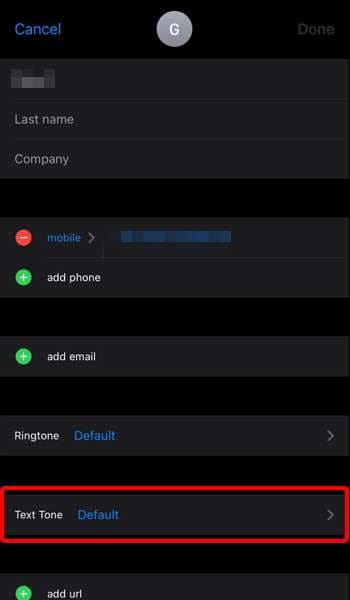
- Étape 3 : Vous verrez une liste de tonalités de texte parmi lesquelles vous pouvez choisir.
Vous pouvez entendre un aperçu du son, ensuite appuyez pour le sélectionner.
- Étape 4 : Enregistrez vos modifications.
Appuyez sur " Terminé " dans le coin supérieur droit de votre écran et enregistrez vos modifications.
Dorénavant, chaque fois que vous recevrez un message texte de ce contact, votre iPhone diffusera la tonalité personnalisée que vous lui avez attribuée.
Partie 3 : Comment personnaliser la tonalité des messages de l'iPhone
Maintenant, c'est le moment de passer à la partie la plus excitante de ce guide ! Si la tonalité du message par défaut ne vous plaît pas, il y a des moyens de la personnaliser. En effet, la personnalisation de la tonalité des messages de votre iPhone n'a jamais été aussi facile, grâce à l'abondance des options disponibles.
En voici quelques-unes :
Méthode 1 : Acheter une sonnerie de texte sur iTunes
L'un des moyens les plus rapides d'obtenir une tonalité de texte personnalisée est de l'acheter sur l'iTunes Store. Il s'adresse à ceux qui recherchent un moyen rapide et simple d'obtenir une tonalité de texte personnalisée pour leur iPhone.
L'iTunes Store d'Apple propose une vaste sélection de tonalités de texte. Vous trouverez certainement celle qui correspond à votre style et à votre personnalité. Voici comment procéder :
- Étape 1 : Ouvrir l'iTunes Store sur votre appareil.
- Étape 1 : Ouvrir la bibliothèque de tonalités d'iTunes.
Appuyez sur l'onglet " Plus " en bas de l'écran, puis sur " Sonneries ".
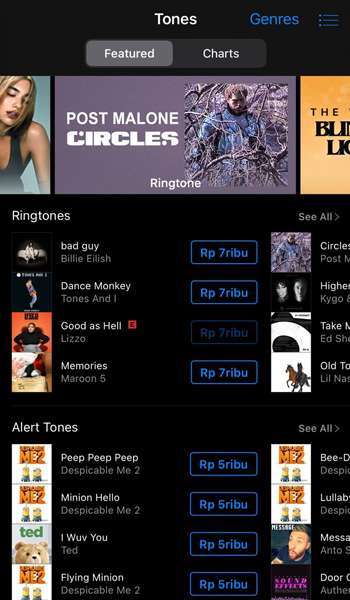
- Étape 3 : Parcourez ou recherchez le texte que vous souhaitez acheter.
- Étape 4 : Acheter la tonalité sélectionnée.
Appuyez sur le prix du son pour l'acheter. Une fois l'achat effectué, la tonalité sera téléchargée sur votre appareil.
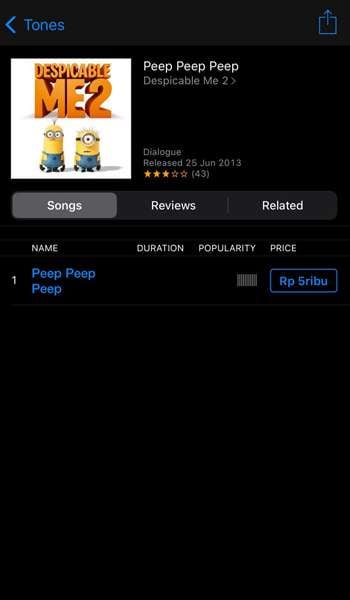
Si l'achat d'un SMS sur l'iTunes Store est pratique, il est important de noter qu'il a un coût. Cependant, les sonorités fabriquées par des professionnels garantissent un son de haute qualité et peuvent constituer un investissement intéressant.
L'autre possibilité est de rechercher une Sonnerie de message iPhone à télécharger en ligne. Toutefois, soyez prudent lorsque vous téléchargez à partir de sources inconnues. Cela pourrait endommager votre appareil.
Méthode 2 : Créer une sonnerie SMS pour iPhone avec un logiciel tiers
Un autre moyen de créer une tonalité de texte personnalisée est d'utiliser un logiciel tiers. L'un des fabricants de sonneries les plus populaires est Dr. Fone et son
ringtone maker offre les fonctionnalités suivantes :
- Interface facile à utiliser
- Permet de convertir n'importe quelle chanson ou fichier audio en sonnerie pour iPhone
- Permet d'ajuster la durée de la sonnerie et d'ajouter les effets de fondu entrant et sortant.
- Prise en charge de divers formats audio, notamment MP3, AAC, M4A, WAV et WMA
- Offre une fonction de prévisualisation pour s'assurer que la sonnerie sonne comme vous le souhaitez.
Si vous êtes curieux de savoir comment tirer le meilleur parti de cet outil fantastique, vous avez de la chance ! Voici comment utiliser Ringtone Maker de Dr. Fone pour créer une tonalité de texte personnalisée sur l'iPhone :
- Étape 1 : Après avoir installé Dr. Fone sur votre ordinateur, connectez votre iPhone à votre ordinateur à l'aide d'un câble USB.
- Étape 2 : Ouvrir Dr. Fone Ringtone Maker.
Lancez le logiciel Dr. Fone et cliquez sur " Ringtone Maker ".
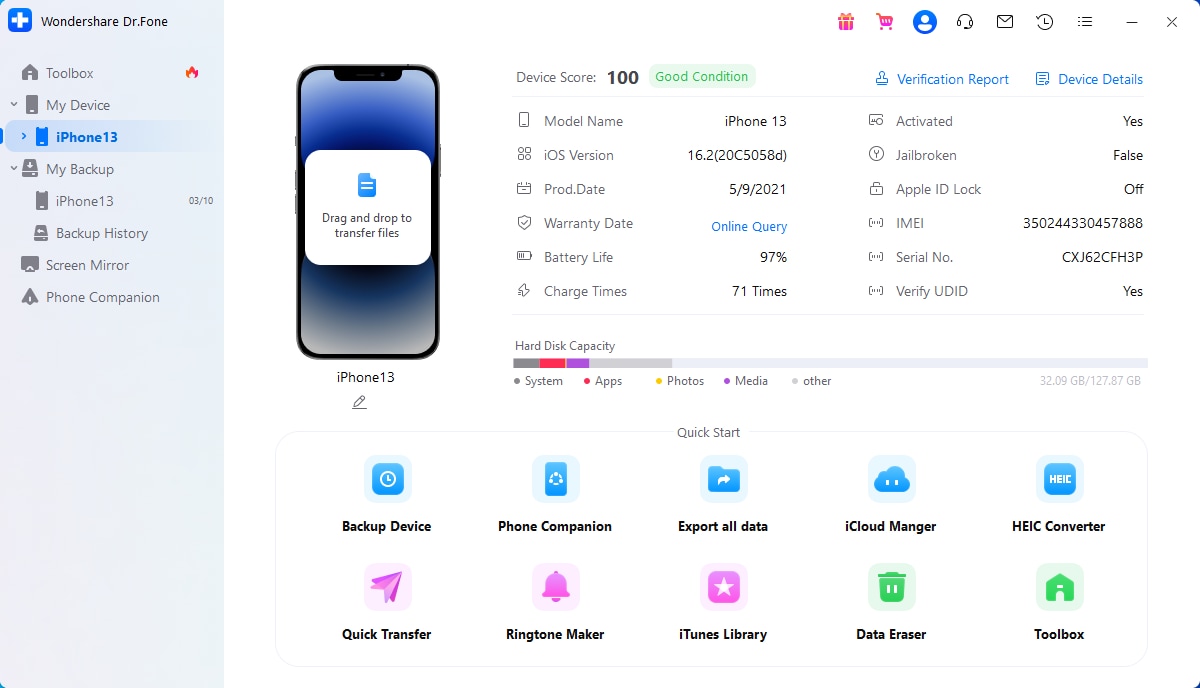
- Étape 3 : Importer le fichier audio.
Choisissez la chanson ou le fichier audio que vous voulez utiliser pour votre tonalité de texte et importez-le dans Dr. Fone
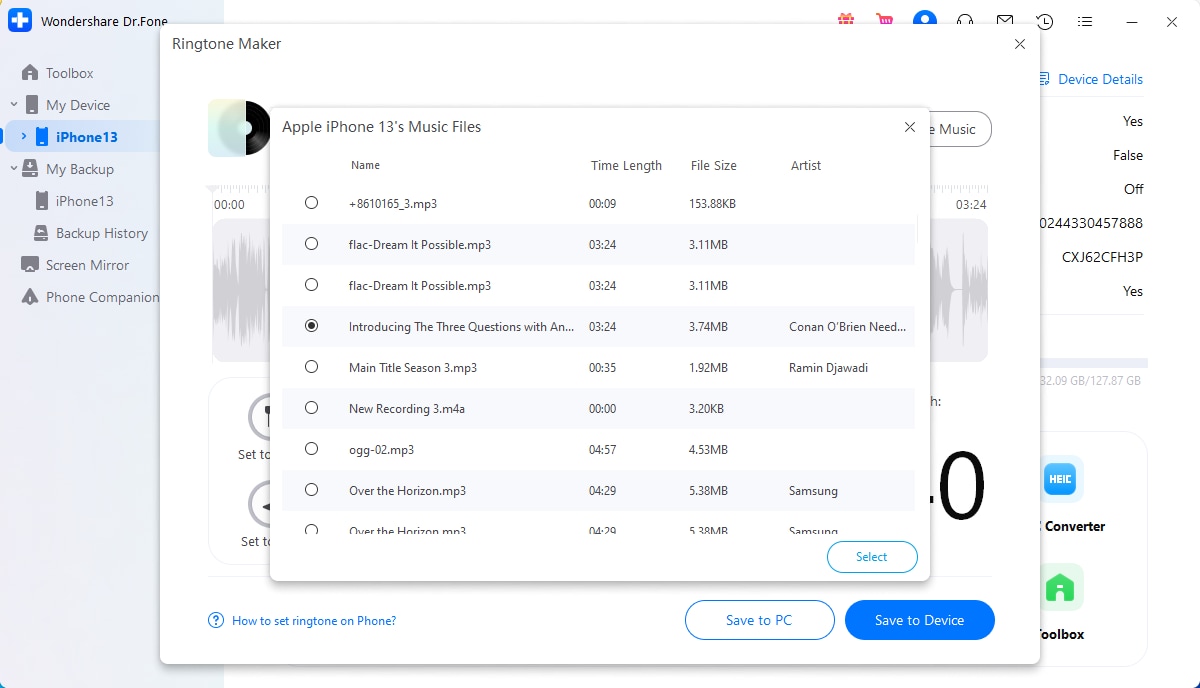
- Étape 4 : Personnaliser la sonnerie.
Modifiez la chanson selon vos besoins en ajustant les heures de début et de fin et en ajoutant des effets de fondu en entrée et en sortie.
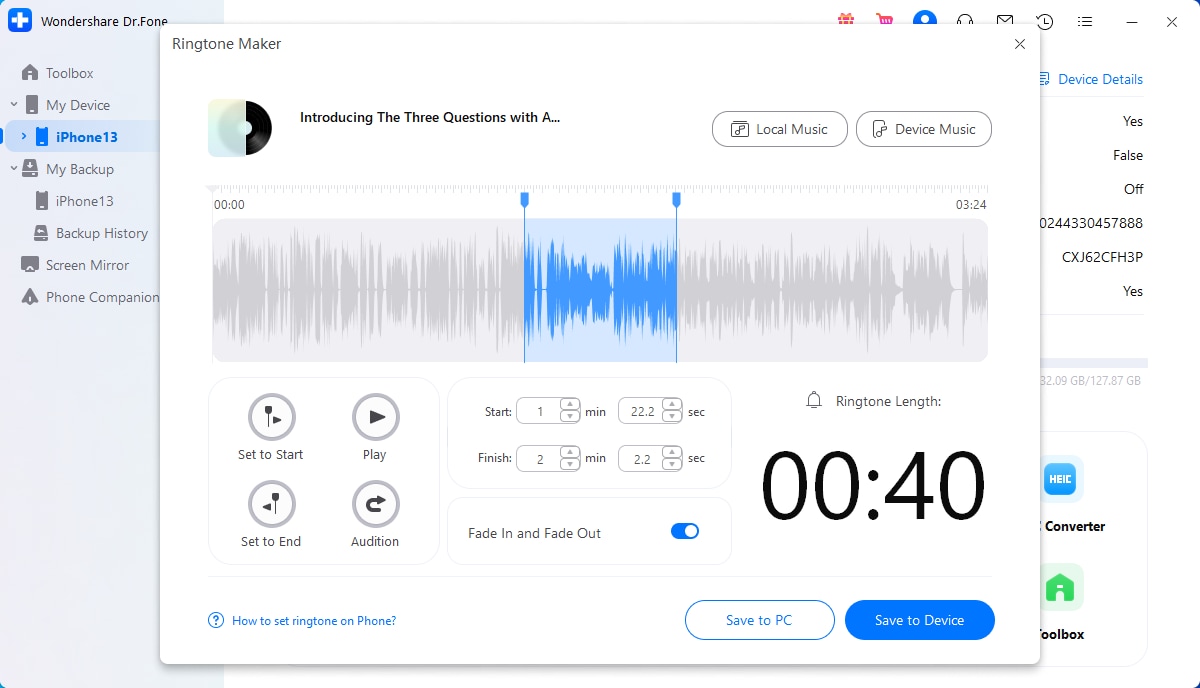
- Étape 5 : Enregistrer la sonnerie nouvellement créée.
Cliquez sur " Enregistrer sur le PC " ou " Enregistrer sur l'appareil " pour enregistrer la sonnerie sur votre ordinateur/téléphone.

Voilà, c'est fait ! Vous êtes prêt à assigner votre sonnerie nouvellement créée comme tonalité de texte. Il est temps d'apprécier le doux son de votre tonalité personnalisée à chaque fois que vous recevez un message.
Méthode 3 : Créez votre propre tonalité de texte avec iTunes
Enfin, mais pas des moindres, vous pouvez également créer une tonalité de texte personnalisée à l'aide d'iTunes sur votre ordinateur. Vous devrez peut-être prendre quelques mesures supplémentaires, mais ne vous inquiétez pas : nous avons tout prévu !
Voir les étapes détaillées ci-dessous pour personnaliser votre Sonnerie de sms iPhone avec iTunes :
- Étape 1 : Accédez à l'application iTunes sur votre ordinateur et naviguez jusqu'à votre bibliothèque musicale.
Ensuite, trouvez une chanson que vous aimeriez utiliser comme tonalité de votre texte.
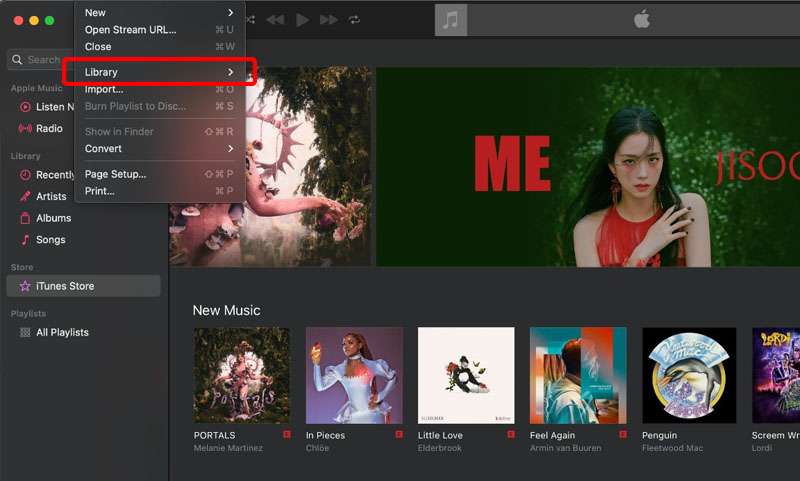
- Étape 2 : Clic droit sur la chanson et sélectionner " Obtenir des informations " dans le menu déroulant.
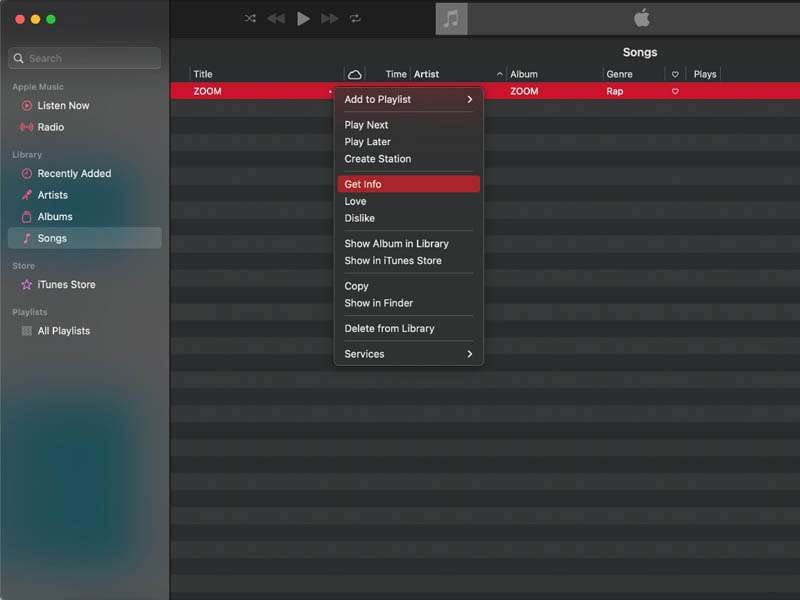
- Étape 3 : Ajustez les heures de début et de fin de la sonnerie.
Cliquez sur l'onglet " Options " et utilisez les curseurs pour sélectionner le segment spécifique de la chanson que vous souhaitez utiliser comme tonalité de texte. N'oubliez pas que les messages textuels ne durent généralement pas plus de 30 secondes. Cliquez sur " OK " pour enregistrer vos modifications.
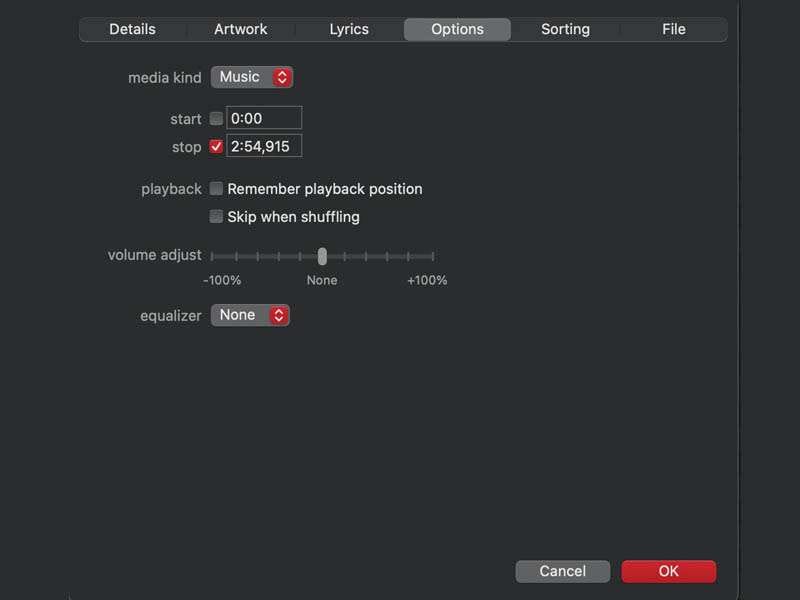
- Étape 4 : Modifier l'extension du fichier.
Par la suite, vous devrez changer l'extension de fichier de votre nouvelle sonnerie de .m4a à .m4r. En fonction des paramètres de votre ordinateur, il se peut que vous deviez activer les extensions de fichiers pour ce faire.
- Étape 5 : Ajoutez le fichier .m4r nouvellement créé à votre bibliothèque iTunes.
Vous pouvez soit double-cliquer sur le fichier, soit le glisser-déposer dans iTunes.
- Étape 6 : Synchronisez la tonalité personnalisée sur votre iPhone et définissez-la comme tonalité de texte.
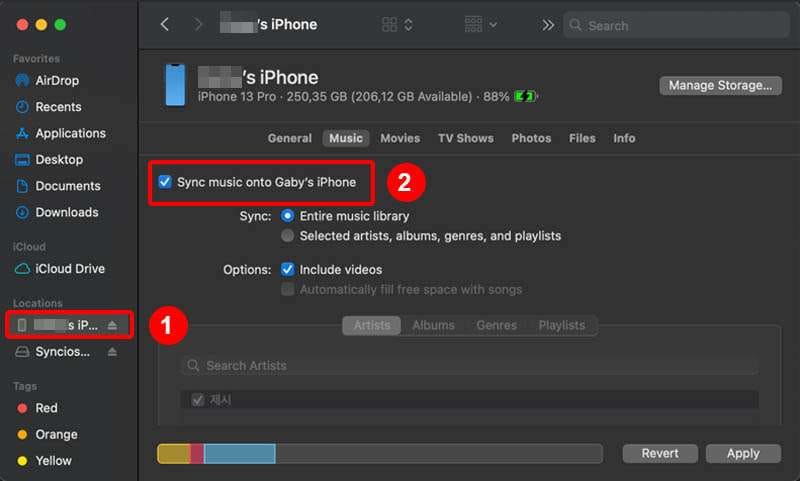
Verdict de l'auteur :
Après mûre réflexion, il est fortement recommandé d'utiliser une application tierce comme Ringtone Maker de Dr. Fone pour créer votre tonalité de texte personnalisée sur votre iPhone. Il prend en charge différents formats audio et offre de nombreuses options de personnalisation.
Avec Dr. Fone, vous pouvez facilement transformer n'importe quel fichier audio en sonnerie personnalisée pour iPhone. Le processus est simple et direct, mais il offre des fonctionnalités puissantes qui vous permettent de contrôler totalement votre sonnerie.
Dans l'ensemble, Dr. Fone est la méthode la plus simple et la plus efficace pour créer un ton de texte personnalisé qui reflète votre style et votre personnalité. Vous voudrez peut-être l'essayer vous-même.
Conclusion
Qu'y a-t-il de mieux que d'avoir un téléphone qui semble être le prolongement de soi-même ? Par la personnalisation de votre tonalité du message iPhone, vous pouvez la rendre vraiment unique et refléter votre style.
Après avoir appris ces simples conseils et astuces, vous pourrez attribuer des tonalités personnalisées à vos contacts préférés. Ensuite, vous pouvez créer vos tonalités personnalisées et laisser libre cours à votre créativité. Depuis les effets sonores amusants jusqu'à vos chansons préférées, les options sont infinies.
Maintenant, allez-y et essayez. Suivez notre guide et commencez à personnaliser vos sonneries de texte dès aujourd'hui !
Astuces iPhone
- Conseils iPhone
- 1. Conseils de contact iPhone
- 2. Conseils de chargement iPhone
- 3. Conseils de message iPhone
- 4. Top 6 des iPhone Explorer
- Problème iOS




Blandine Moreau
staff Editor